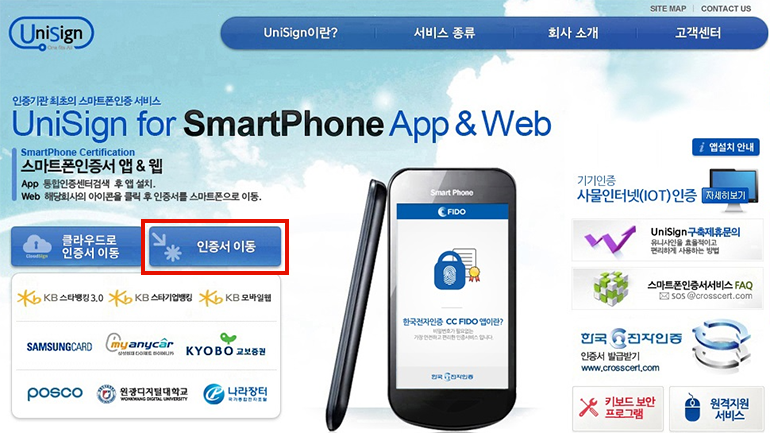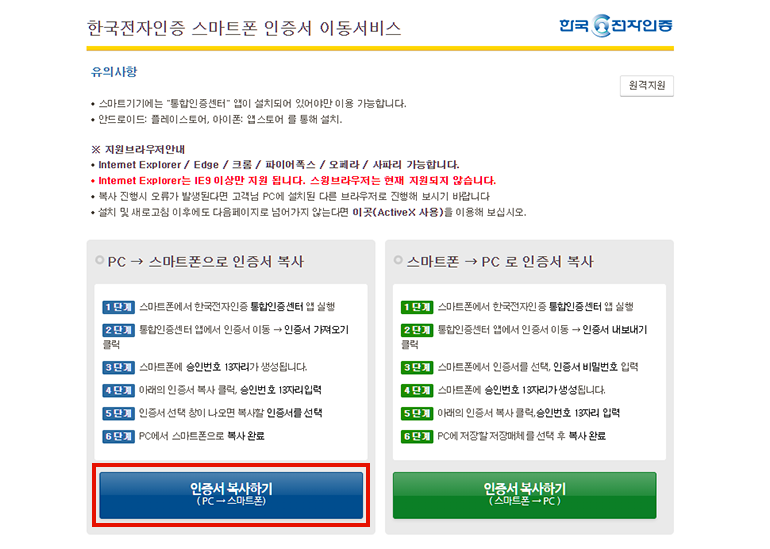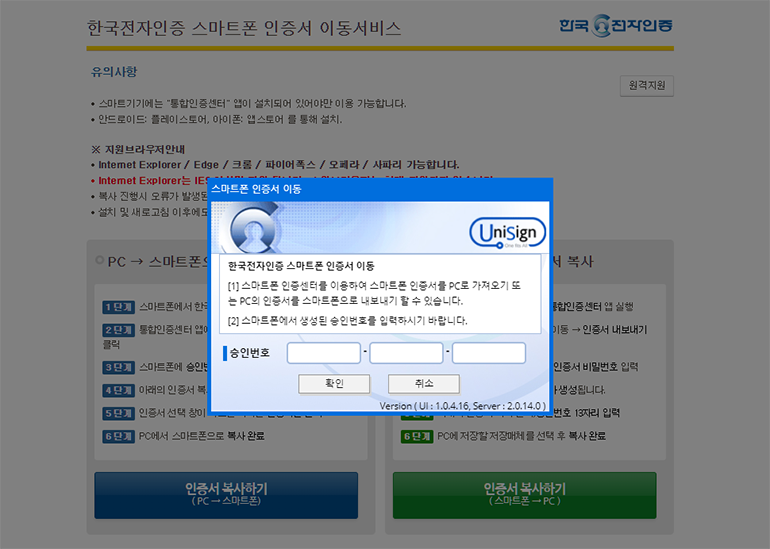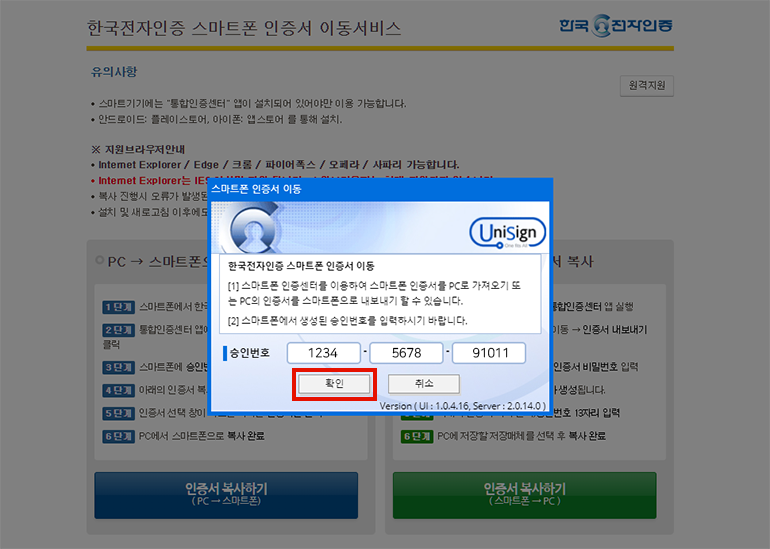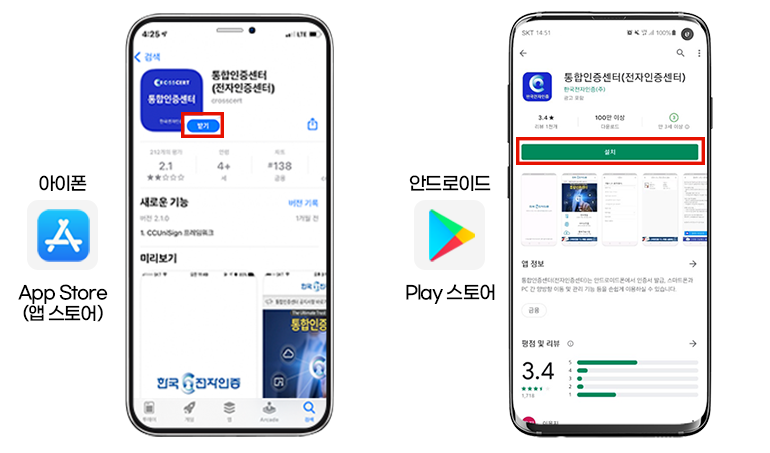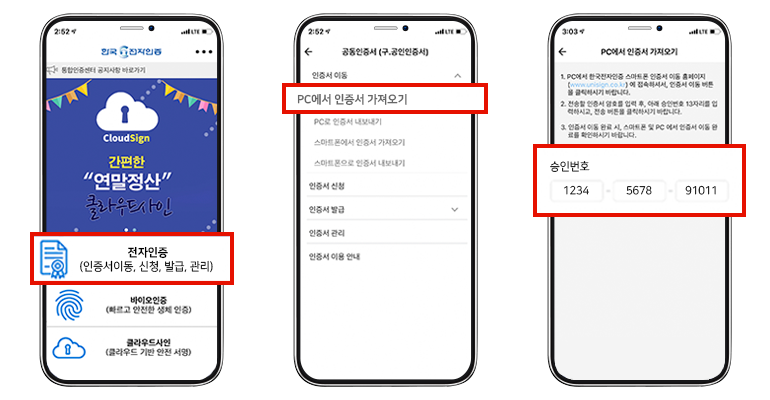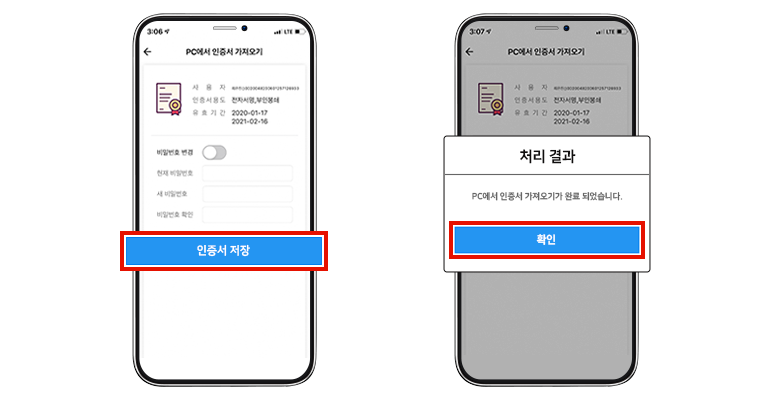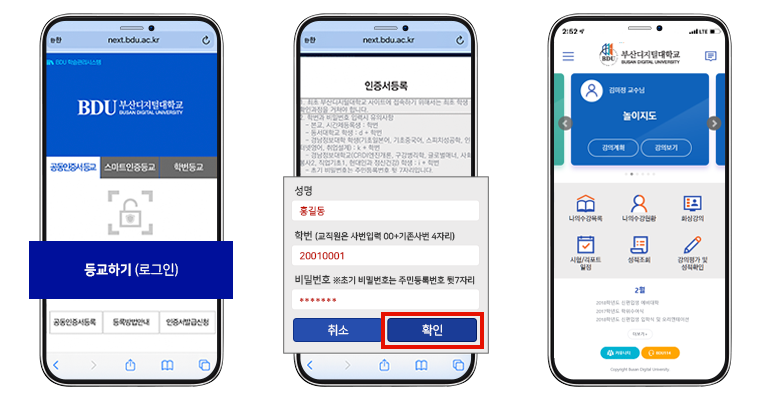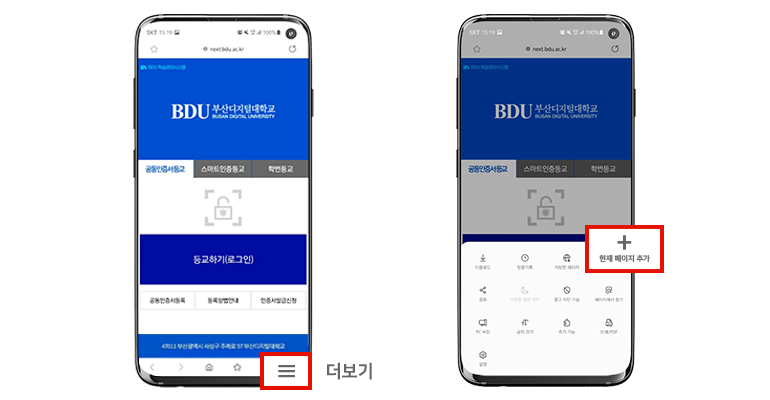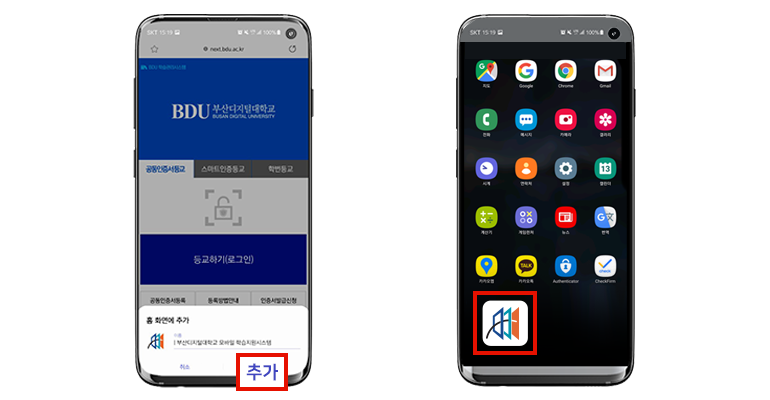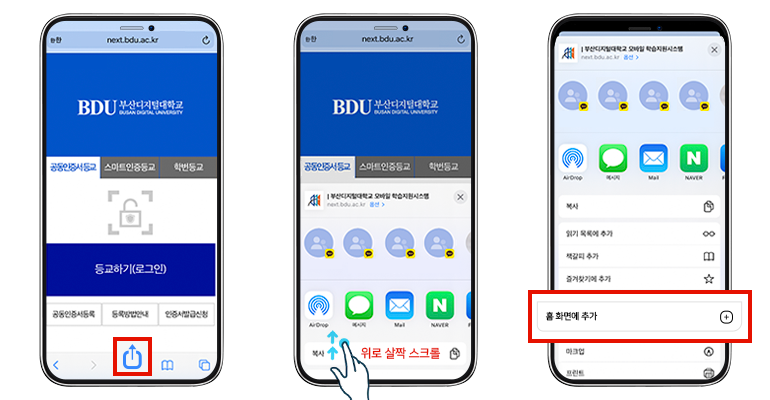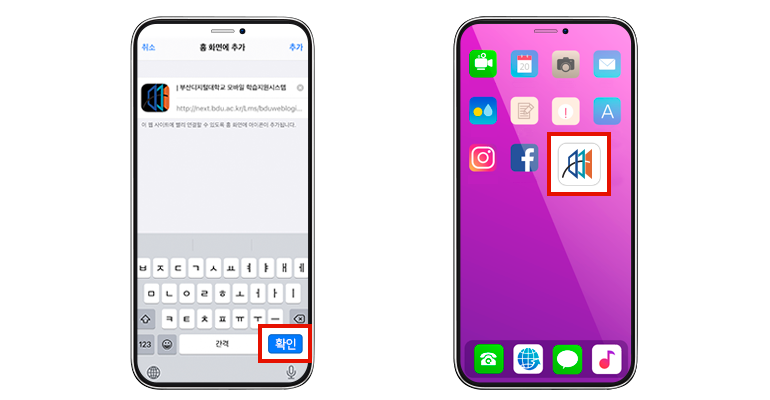학사안내
나를 위한 변화, Change My Life!
부산디지털대학교
스마트폰 공동인증 로그인
스마트폰 공동(구 공인)인증서 로그인 방법
스마트폰으로 부산디지털대학교 홈페이지 접속 「공동인증서로그인(등교)」 클릭
모바일페이지 주소 :
http://next.bdu.ac.kr/Lms/bduweblogin.do
※ 공동인증서 등록 후에 사용 가능합니다.
모바일 학습지원시스템 공동인증서 등록방법
-
스마트폰(모바일)에서
[공동인증센터]어플 설치 -
공동인증서 이동
PC → 스마트폰(모바일) -
스마트폰(모바일)에서
BDU홈페이지 접속,
공동인증서 등록 -
공동인증서 로그인
PC 화면
한국전자인증 홈페이지에서 스마트폰으로 인증서 복사 > 스마트폰 인증서 이동 승인번호 입력
- 한국전자인증 홈페이지 (www.unisign.co.kr) 에 접속해 인증서 이동을 클릭한다.
- 인증서 복사하기(PC→스마트폰)를 클릭한다.
- 승인번호 입력 창을 띄워놓고 휴대폰 통합인증센터 앱으로 돌아간다.
- 모바일 화면을 보며 승인번호 11자리를 정확하게 입력하고 확인 버튼을 클릭한다.
모바일화면
통합인증센터 앱 설치 후 실행 > 통합인증센터 앱에서 승인번호 확인 > 인증서 저장과 처리 결과 확인
- 아이폰은 App Store(앱 스토어)에 접속 / 삼성, LG 폰은 Play 스토어에 접속한다.
- '통합인증센터' 앱을 설치 후 실행한다.
- 통합인증센터 앱에서 전자인증을 선택한다.
- 인증서 이동에서 PC에서 인증서 가져오기를 선택한다.
- 생성된 승인번호 11자리를 띄워놓고 PC로 이동한다.
- 인증서 저장 버튼을 선택하면 인증서 저장이 완료된다.
- 'PC에서 인증서 가져오기가 완료되었습니다.'라는 메세지를 확인한다.
- BDU 홈페이지에 접속해 공동인증서등교, 등교하기(로그인)을 선택한다.
- 성명, 학번, 비밀번호를 입력하고 확인 버튼을 선택한 뒤, 공동인증서 비밀번호를 입력하면 모바일 학습지원 시스템으로 로그인 완료.
- 공동인증서로 등록학 신규 모바일 학습지원시스템 메인 화면
기타 : 모바일 LMS 바로가기 (쉽게 접근할 수 있는 방법) 안내
모바일 LMS(학습지원시스템)는 어플과 별개의 서비스이므로, 어플 아이콘 등을 이용해서 바로 접속하기가 어렵습니다.
포털에서 부산디지털대학교를 검색해서 들어오거나, 학교홈을 직접 입력하셔도 되지만 모바일 LMS(학습지원시스템) 페이지를 즐겨찾기하시면 더욱 편리하게 접속하실 수 있습니다.
뿐만 아니라 모바일 인터넷 브라우저에서 스마트폰 홈 화면에 즐겨찾기 아이콘을 만들어 간편하게 이용하실 수 있습니다.
① 안드로이드 기반 스마트폰 (삼성, LG 등)
- 모바일 브라우저(구글 인터넷)에서 모바일 LMS에 접속해 ≡ 더보기를 선택한다.
- + 현재 페이지 추가를 선택한다.
※ 모바일 LMS 주소(http://next.bdu.ac.kr/Lms/bduweblogin.do) - 홈 화면에 나타낼 이름을 입력하고 추가를 선택한다.
- 홈 화면에 추가된 모바일 LMS 바로가기 아이콘을 확인한다.
- 담당자
- 정보통신센터
- 전화번호
- 051-320-2784